
#illustrator イラレに収録されているパターンの色を変更する小技
皆様おはこんばんチワッス!ゲラです!
さてさて今回のテーマは
イラレに収録されているパターンの色を変更する小技
でございます!
皆さん!!!イラレで最初からプリセットとして収録されているパターンは使っていますか!?!?僕はめちゃくちゃ使ってます!!!!
ベーシックで使いやすいパターン基本的に用意されてあって超便利っすよね!!
ですが一つ不満を言うとしたら、
黒のパターンしか用意されてない!!!
白のパターンだったり、違う色に変えたい!!!
という点でしょうか…
安心してください!実はプリセットで用意されているパターンは、とっても簡単に色を変えることができます!今日はそのテクニックを皆さんに伝授しましょう!
予備知識として、そもそもプリセットのパターンってなんや!って方は、スウォッチの左下のアイコンをクリックしてみましょう!

するとイラストレーターであらかじめ用意されているスウォッチがたくさん表示されます!
この中のパターン→ベーシック→ラインを選択しましょう!
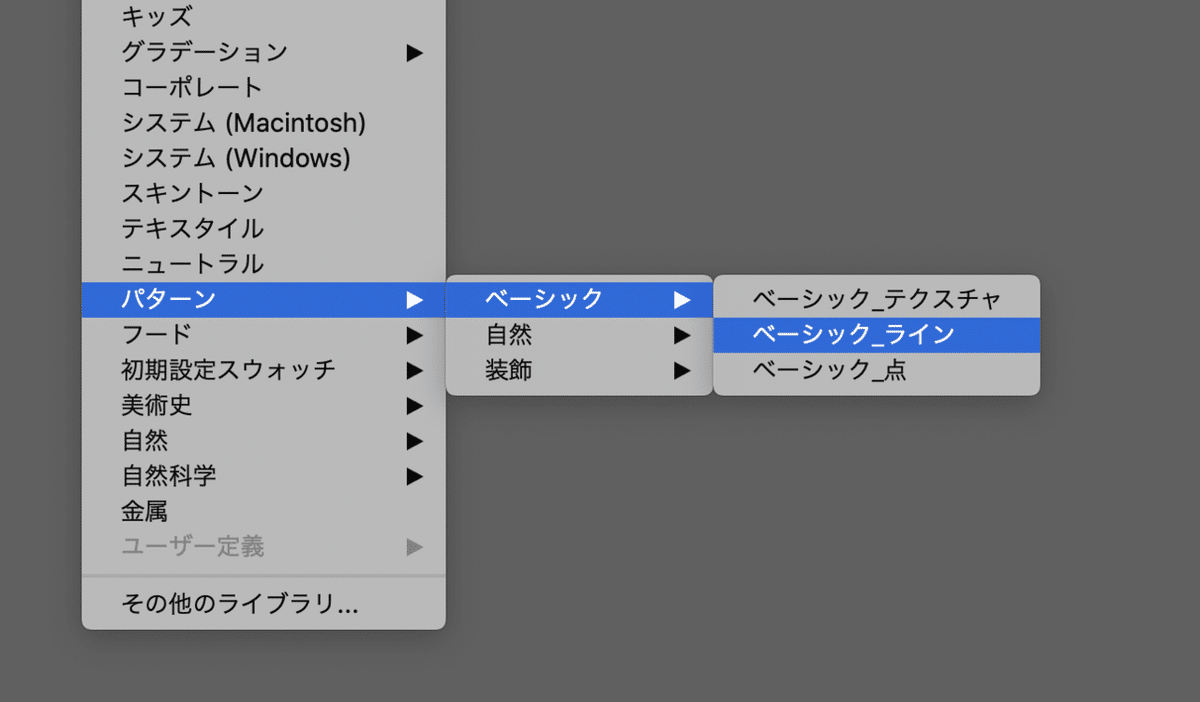
するとプリセットのラインのパターンがたくさん出てきます!
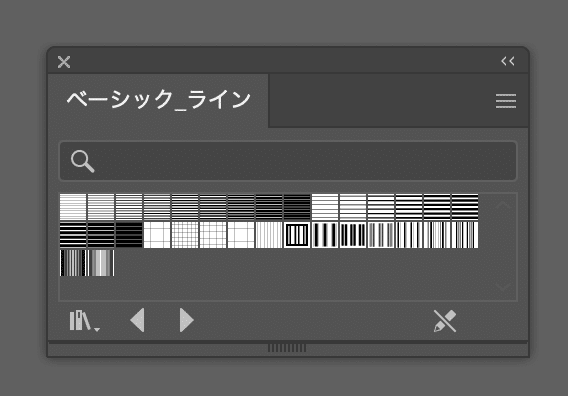
この「ベーシック_ライン」のウィンドウを開いた状態でスタートしましょう!
そんじゃいきますよーーーー!!
ーーーーーーーーーーーーーーーーーーーーーーーー
【1】
まずはベーシック_ラインのウィンドウから、色を変えたいパターンを選択します!

するとスウォッチパネルに、適用したパターンが自動的に追加されます!
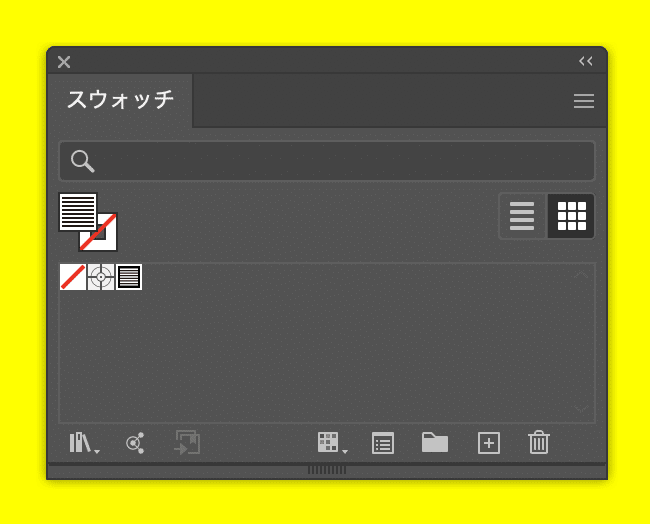
【2】
あとはとっっっっっっっっっっっても簡単です!スウォッチに追加されたパターンのスウォッチをダブルクリックしましょう!
するとパターン編集画面に移行します!そのままcmd+A(全選択)をして、通常通りカラーパネルから好きな色に変更すればOKです!
escキーを押せば、パターン編集モードを終了できます!
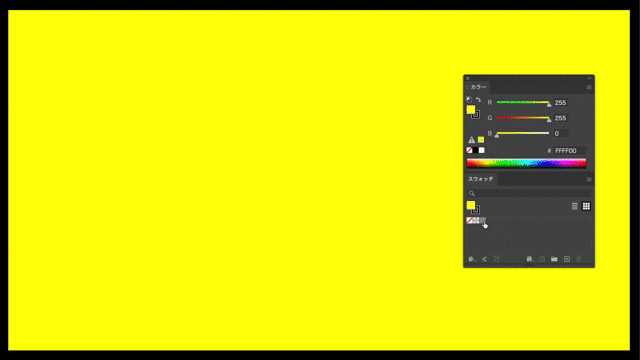
これで完成でございます!
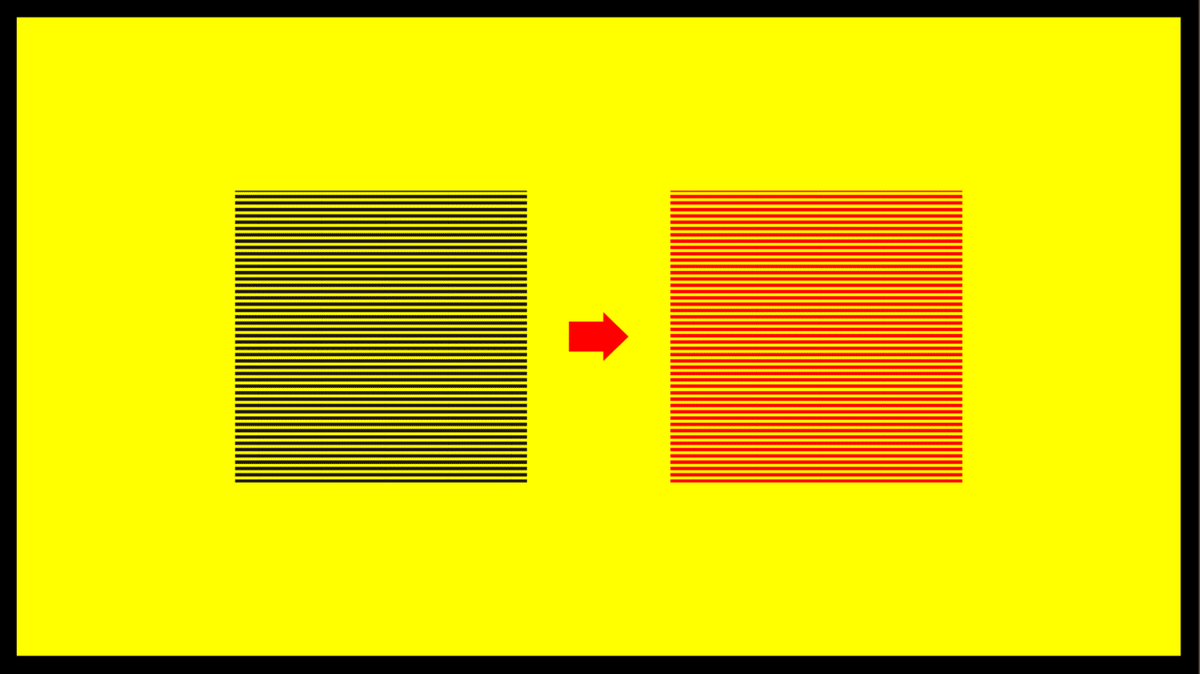
いかがでしたでしょうか??この方法であれば超簡単にイラレに収録されているプリセットパターンの色を変更することでできます!
パターンの色変更はデザイナーにとってはとっても重要なテクニックなので絶対覚えておきましょう!
是非是非お試しください!!!!!!!!!!!!
そんじゃまたなお前らwwwwwwwwwwバァイwwwwwwwwww
\デザイナーに超役立つ素材配布アカウント!ぜひフォローお願いします/

Twitterでデザインや創作にめちゃくちゃ役立つ"光素材"を無料配布しております!
僕も仕事でよく使いますがデザインや作品に一瞬でこなれ感を出すことができるめちゃくちゃ便利な素材です!
下記条件を満たすことで、タイムラインに投稿されている光素材を個人商用問わず無料でご使用いただけます。
— 光工房/ヒトノセ|光素材無料配布中 (@hikari_hitonose) October 10, 2022
✨この固定ツイートをRT&イイネ
✨@hikari_hitonoseをフォロー
※使用方法は画像参照
Twitter未公開 & 印刷物や大きな作品にも使える高解像度パック↓https://t.co/G9SOJXsEmo pic.twitter.com/Nfy7Nb0DPw
■固定ツイートをいいね&RT
■本アカウント(@hikari_hitonose)をフォロー
以上の条件を満たすことでタイムラインに投稿されている光素材が個人・商用問わず無料でお使いいただけますのでぜひぜひご活用ください!
使い方はとっても簡単!!こちらの記事をご参照ください!!
\Twitter未公開&印刷でも使える超高解像度版素材はBOOTHにて販売中/
光工房/ヒトノセ BOOTH店
光フィルター素材集 Pack01
光フィルター素材集 Pack02
光フィルター素材集 Pack03
光フィルター素材集 Pack04
光フィルター素材集 Pack05
新作パックも随時追加です♫
この記事が気に入ったらサポートをしてみませんか?
